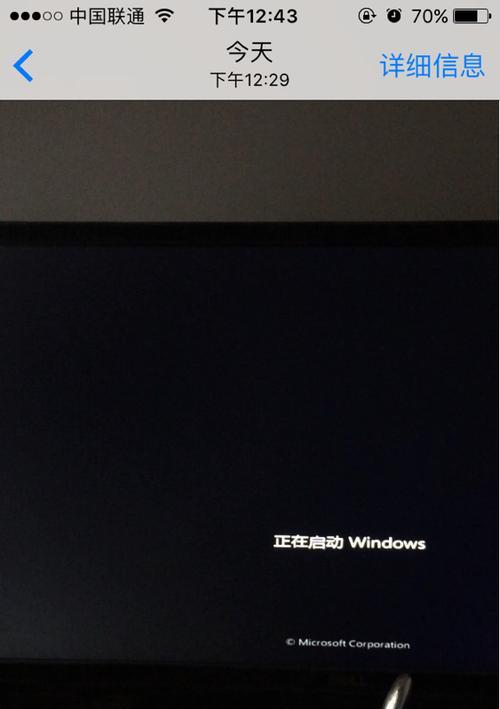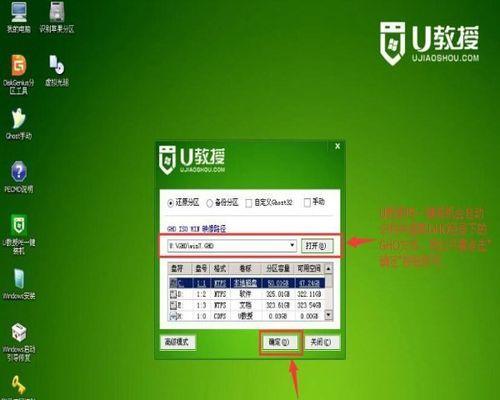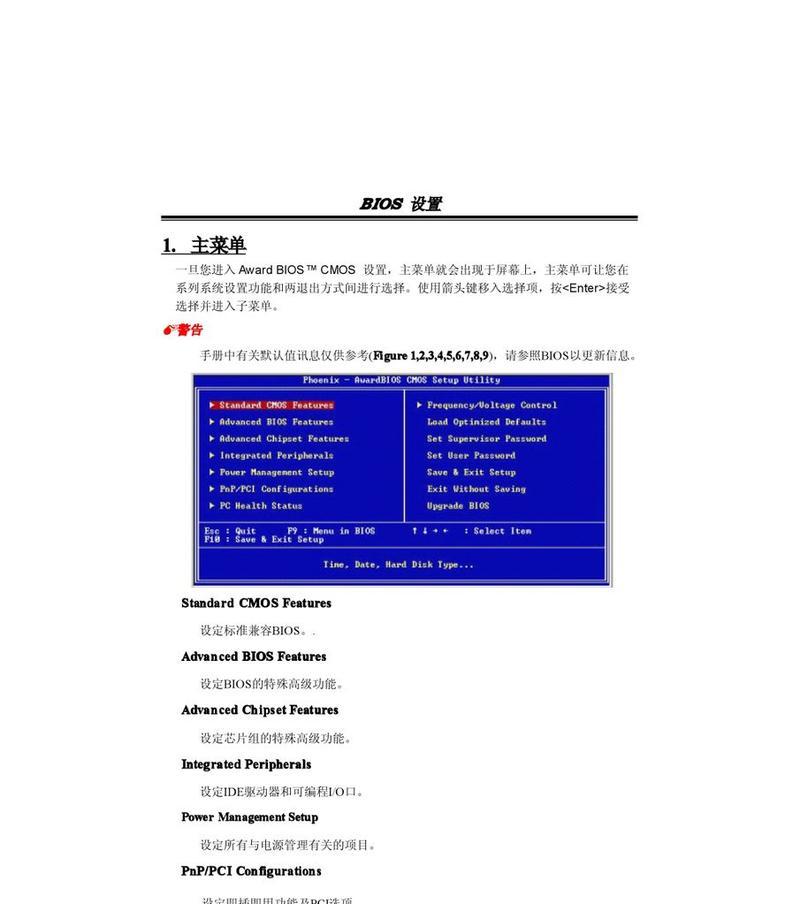随着科技的发展,笔记本电脑已经成为人们日常工作和娱乐不可或缺的工具。然而,有时我们可能会遇到笔记本电脑开机黑屏的问题,这不仅影响我们的使用体验,还可能导致数据丢失等严重后果。本文将为大家介绍一些解决笔记本电脑开机黑屏问题的有效方法。
1.检查电源适配器及电池状态
如果笔记本电脑开机时出现黑屏,首先需要检查电源适配器是否正常连接,以及电池是否有足够的电量。有时候因为电源供应不稳定或者电池电量不足,会导致开机黑屏的情况发生。
2.检查外部显示设备连接
如果你连接了外部显示设备(如显示器或投影仪),开机时出现黑屏的原因可能是因为主屏幕切换到了外部设备上。此时,可以尝试按下相应的快捷键(通常是“Fn+F4”或“Fn+F5”)来切换回笔记本电脑的主屏幕。
3.重新插拔内存条
有时,开机黑屏的原因可能是由于内存条接触不良所致。这时,可以尝试将内存条重新插拔一次,确保它们连接稳固。在操作之前,请确保已经关闭电源并拔掉电源适配器和电池。
4.清理内部灰尘
长时间使用后,笔记本电脑内部可能会积累一定的灰尘,导致散热不良。当温度过高时,电脑可能会自动关闭显示器,出现黑屏情况。定期清理内部灰尘是避免开机黑屏的有效方法。
5.检查硬盘连接
有时,硬盘连接不稳定或者硬盘损坏会导致开机黑屏。可以检查硬盘连接线是否完好无损,并尝试重新连接硬盘。如果问题仍然存在,可能需要更换硬盘。
6.检查显卡驱动
显卡驱动问题也是导致笔记本电脑开机黑屏的一个常见原因。可以尝试更新显卡驱动程序,或者将驱动程序还原到先前的版本,以解决开机黑屏问题。
7.进入安全模式
如果笔记本电脑在正常开机后出现黑屏,可以尝试进入安全模式。在安全模式下,系统只加载必要的驱动程序和服务,可以帮助我们排除开机黑屏问题的根源。
8.检查系统文件完整性
开机黑屏可能是由于系统文件损坏或丢失引起的。可以使用系统自带的sfc/scannow命令来检查并修复系统文件的完整性。
9.执行硬件故障诊断
有时,开机黑屏可能是由于硬件故障引起的。可以使用厂商提供的硬件故障诊断工具来检测并修复硬件问题。
10.恢复系统到先前状态
如果笔记本电脑在某次更新或安装软件后出现黑屏,可以尝试将系统恢复到先前的状态,以消除可能导致开机黑屏的问题。
11.重装操作系统
如果以上方法都无法解决开机黑屏问题,最后的选择是尝试重新安装操作系统。这将清除所有数据,请确保提前备份重要文件。
12.寻求专业帮助
如果你对电脑的硬件和软件不够了解,或者以上方法无法解决开机黑屏问题,建议寻求专业的计算机维修服务。
13.预防开机黑屏问题
定期备份重要文件、更新系统和驱动程序、注意安装正版软件等预防措施可以帮助我们避免开机黑屏等问题的发生。
14.注意使用环境
过高或过低的温度、潮湿的环境等都可能对笔记本电脑的正常使用产生负面影响。我们应该注意使用环境,保持适宜的温度和湿度。
15.结束语
笔记本电脑开机黑屏问题是一种常见但麻烦的情况。通过以上提到的方法,我们可以解决大部分开机黑屏问题。希望本文能为大家提供帮助,让我们能够更好地使用我们的笔记本电脑。